金山文档教育版新手教程
如何管理学校
发布时间:2020-10-12 难度:初级
Video Player is loading.
如何管理学校

本教程适用版本:WPS Office For Windows 个人版
点此下载
在教学工作中,老师们常常建立“社群”或“团队”来协助管理学生。
在金山文档教育版网页创建好后,还可以统一管理、分发布置作业。那如何管理学校团队呢?

▪点击进入创建的学校,接着点击进入管理后台,此时进入管理界面。
点击企业概况,我们可以看到学校的教师学生用户上限。
学校组织空间、校园组织活跃指数和一些基础的团队数据概况。
在通讯录处,我们可以点击组织架构,查看学生信息与架构。
成员审批处可以查看需要审批的学生,根据情况核对信息进行审批。

▪学生审批后,我们可以管理日常的文档,点击文档管理,针对文档,指定拥有者。
搜索框中可以输入文件名称、拥有者、类型或者状态来进行检索。
若需要查看已使用学校组织空间,点击空间报表,搜索框中可以输入自己的检索条件进行检索。
检索好后就可以对应查看空间占用。

▪若需要给班级团队增加管理员身份,可以角色管理中进行操作。
若需要查看学校信息,点击企业设置-企业信息进行查看。
若需要设置学生申请提交信息格式,可以在常规设置中进行设置。
若此学校组织想解散,点击解散企业就就可以了。





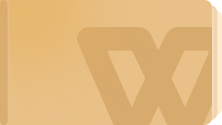

欢迎加入WPS学堂用户交流QQ群:721687646